Word2003文档中如何将一个表格拆分成两个表格最快方法的图文介绍
摘要:平时我们只是在Word文档中排版,处理一些文字,大部分表格之类的工作都会在Excel中去完成。但有时候一些简单表格还是会用Word来做,虽然...
平时我们只是在Word文档中排版,处理一些文字,大部分表格之类的工作都会在Excel中去完成。但有时候一些简单表格还是会用Word来做,虽然说Word的表格功能没Excel那么完美,但做做简单表格那是绰绰有余了。其实Word制表也非常方便,可以让我们快速的制作出一个简单的表格,本次Word联盟就为大家介绍一个制表技巧,可以将一个表格快速拆分成两个表格。
Word2003中将表格一分为二的演示步骤:
①首先,我们建立一个表格。单击“常用”工具栏中的“插入表格”按钮,然后拉选自己想要的规格;
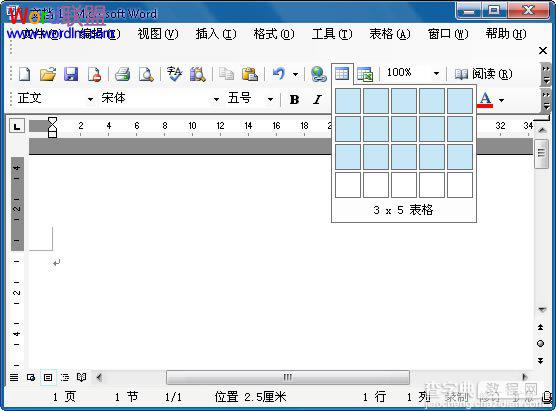
②将光标移到需要将表格一分为二的位置;
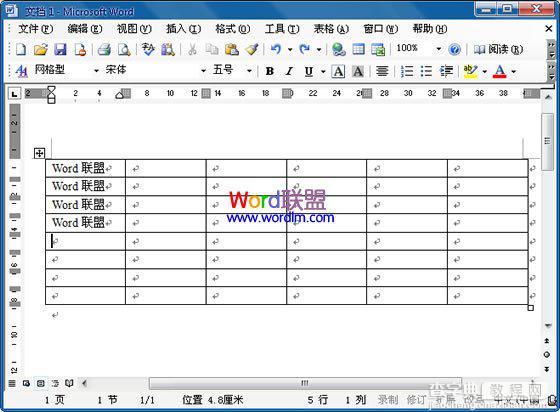
③此时,我们使用组合键“Ctrl + Shift + Enter”将其拆分成两个表格。
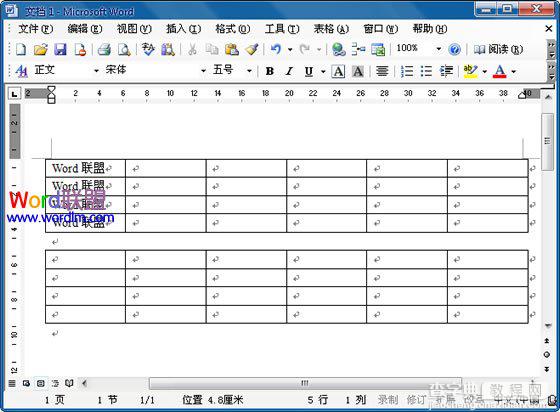
如上图所示,我们已经轻松将一个表格变成了两个,方法快速而又简单,在实战过程中非常实用。
【Word2003文档中如何将一个表格拆分成两个表格最快方法的图文介绍】相关文章:
★ Word 2003拆分汉字分解图片制作DIY个性文字的图文教程
★ 在Word2010文档中打印隐藏文字和文档属性的图文教程
★ Word2010设置启用选定时自动选定整个单词功能的图文介绍
